最后的话
最近很多小伙伴找我要Linux学习资料,于是我翻箱倒柜,整理了一些优质资源,涵盖视频、电子书、PPT等共享给大家!
资料预览
给大家整理的视频资料:
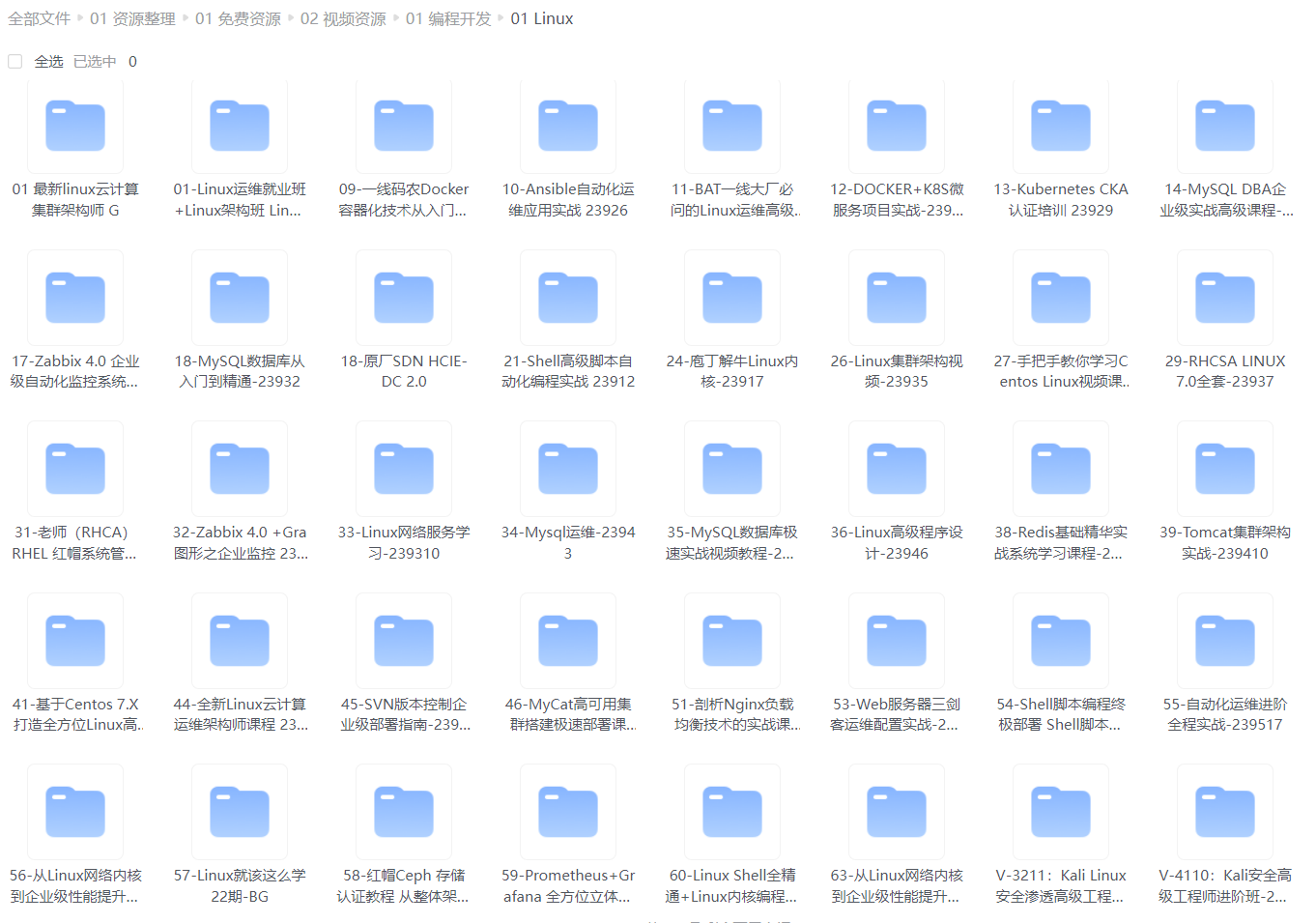
给大家整理的电子书资料:
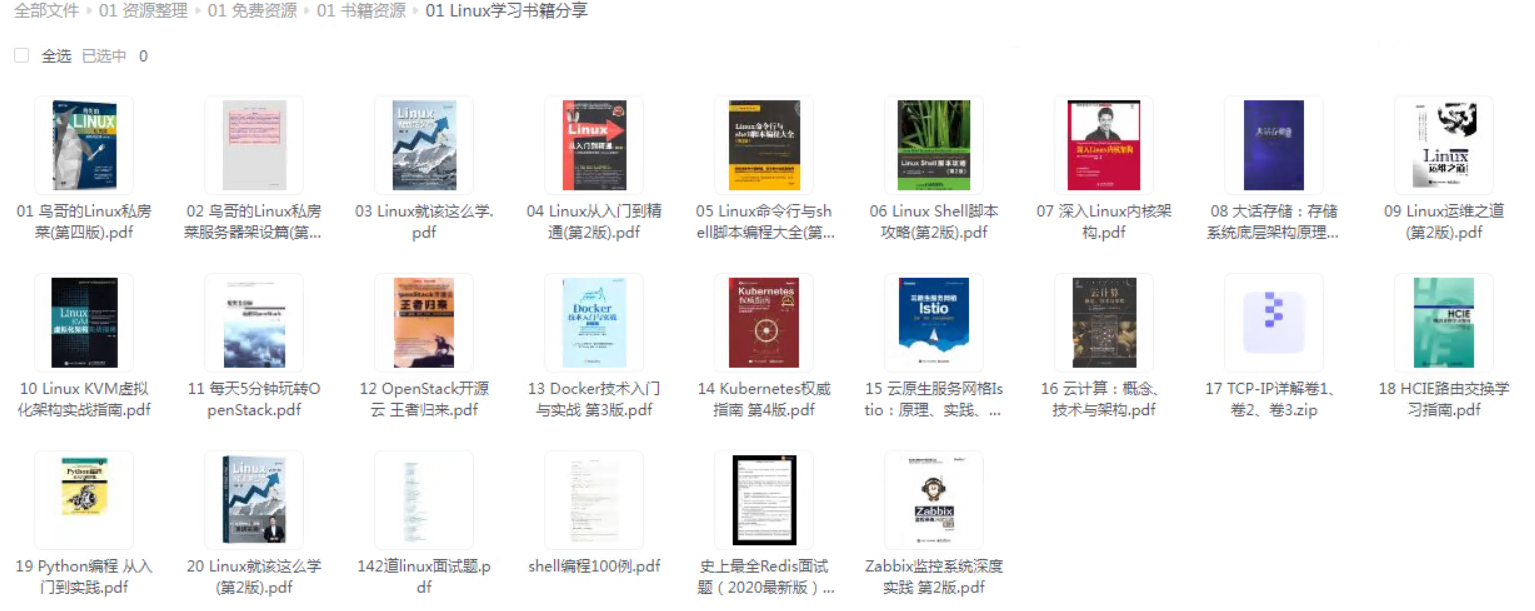
如果本文对你有帮助,欢迎点赞、收藏、转发给朋友,让我有持续创作的动力!
网上学习资料一大堆,但如果学到的知识不成体系,遇到问题时只是浅尝辄止,不再深入研究,那么很难做到真正的技术提升。
一个人可以走的很快,但一群人才能走的更远!不论你是正从事IT行业的老鸟或是对IT行业感兴趣的新人,都欢迎加入我们的的圈子(技术交流、学习资源、职场吐槽、大厂内推、面试辅导),让我们一起学习成长!
2.若没有安装vsftp,则进行安装
# 使用yum工具安装vsftp软件
# yum install -y vsftpd
3.查看vsftpd服务是否开机自启
# chkconfig --list vsftpd
vsftpd 0:off 1:off 2:on 3:on 4:on 5:on 6:off
3.建立一个新用户账户test,-d 参数指定用户登入时的主目录,参数-m 表示如果主目录不存在则自动创建
# useradd -d /home/test -m test
为用户设置密码,输入命令:
# passwd 密码
4.vsftpd的配置
安装完成后,执行命令【rpm -ql vsftpd】可以查看与vsftpd相关的配置文件和文档,其中在/etc/vsftpd目录下有三个主要配置文件:
- vsftpd.conf 主配置文件
- ftpusers 指定哪些用户不能访问FTP服务器
- user_list 指定的用户是否可以访问ftp服务器
查看vsftpd.conf配置文件,内容如下:
[root@localhost ~]# cat /etc/vsftpd/vsftpd.conf | grep -v '^#'
#----匿名用户设置----
anonymous_enable=NO #禁止匿名用户登录
#----本地用户设置----
local_enable=YES #允许本地用户登录ftp服务器
write_enable=YES #允许用户想服务器执行写入操作
local_umask=022 #设置服务器上本地用户创建文件的权限掩码
#----欢迎语设置----
dirmessage_enable=YES #启用目录提示消息
#----日志文件设置----
xferlog_enable=YES #启用日志文件功能,记录于/var/log/xferlog
xferlog_std_format=YES #启用标准的日志格式
#----FTP工作方式与端口设置----
connect_from_port_20=YES #主动模式下,是否启用默认的20端口进行数据传输
#----与连接相关的设置----
listen=NO #vsftpd不是以独立的服务运行,要受到xinetd服务的管控,功能上会受到限制
listen_ipv6=YES
#----控制用户是否允许切换到上级目录----
chroot_list_enable=YES #开启限制用户在主目录的功能
chroot_list_file=/etc/vsftpd/chroot_list #在chroot\_list文件中加入你要限制的用户名,一行一个用户
#----虚拟用户设置----
pam_service_name=vsftpd #虚拟用户使用PAM认证方式
#----控制用户访问(通过vsftpd.user\_list和ftpusers文件来实现)----
userlist_enable=YES #是否启用userlist\_file文件
userlist_file=/etc/vsftpd/user_list #允许user\_list文件中加入的用户访问ftp服务器
#----控制主机访问----
tcp_wrappers=YES #vsftpd服务器检查/etc/hosts.allow和/etc/hosts.deny中的设置,来决定请求连接的主机,是否允许访问该FTP服务器
#----其它设置----
allow_writeable_chroot=YES #去除用户主目录的写权限
在上述vsftpd.conf的相关选项的配置下,对ftpuser文件和user_list文件的配置如下:
- ftpusers文件:不添加test用户,表示该用户不能访问ftp服务器
- user_list文件:在/etc/vsftpd.conf主配置文件中设置了userlist_deny=YES(默认情况),则不添加test用户,表示该用户不能访问ftp服务器
5.开启vsftpd服务
#service vsftpd start
6.访问ftp服务器方法
- 浏览器:ftp://ip地址
- ftp客户端软件,比如FileZilla,输入ftp服务器IP,用户名,密码,端口:21
- 命令行终端:ftp 用户名@ftp服务器IP,或 ftp 127.0.0.1
注意:关闭ftp服务器上的防火墙及Selinux(防止端口限制)
三、补充知识点
(1)FTP日志功能配置
xferlog\_enable=YES //开启日志功能
xferlog\_file=/var/log/xferlog //日志文件的存放位置
xferlog\_std\_format=YES //使用标准格式记录日志
xferlog该日志文件记录了FTP会话,可以显示出用户向从FTP服务器拷贝了什么文件。其中一条记录如下:
Thu Feb 16 10:09:05 2017 1 10.10.10.9 990 ./home/ftpie.txt b _ o r test ftp 0 * c
含义:在某个时间test用户向主机10.10.10.9上传了哪些文件
数据参数说明
| 记录数据 | 参数名称 | 参数说明 |
|---|---|---|
| Thu Feb 16 10:09:05 | 当前时间 | 当前服务器本地时间 |
| 1 | 传输时间 | 传送文件所用时间,单位为秒 |
| 10.10.10.9 | 远程主机名称/IP | 远程主机名称/IP |
| 990 | 文件大小 | 传送文件的大小,单位为byte |
| ./home/ftpie.txt | 文件名 | 传输文件名,包括路径 |
| b | 传输类型 | 传输方式的类型,包括两种:a以ASCII传输 b以二进制文件传输 |
| – | 特殊处理标志 | 特殊处理的标志位,可能的值包括:_ 不做任何特殊处理C 文件是压缩格式U 文件是非压缩格式T 文件是tar格式 |
| o | 传输方向 | 文件传输方向,包括两种:o 从FTP服务器向客户端传输i 从客户端向FTP服务器传输 |
| r | 访问模式 | 用户访问模式,包括:a 匿名用户g 来宾用户r 真实用户,即系统中的用户 |
| test | 用户名 | 用户名称 |
| ftp | 服务名 | 所使用的服务名称,一般为FTP |
| 0 | 认证方式 | 认证方式,包括:0 无1 RFC931认证 |
| * | 认证用户id | 认证用户的id,如果使用*,则表示无法获得该id |
| c | 完成状态 | 传输的状态:c 表示传输已完成i 表示传输示完成 |
(2)匿名用户ftp
先自我介绍一下,小编浙江大学毕业,去过华为、字节跳动等大厂,目前在阿里
深知大多数程序员,想要提升技能,往往是自己摸索成长,但自己不成体系的自学效果低效又漫长,而且极易碰到天花板技术停滞不前!
因此收集整理了一份《2024年最新Linux运维全套学习资料》,初衷也很简单,就是希望能够帮助到想自学提升又不知道该从何学起的朋友。
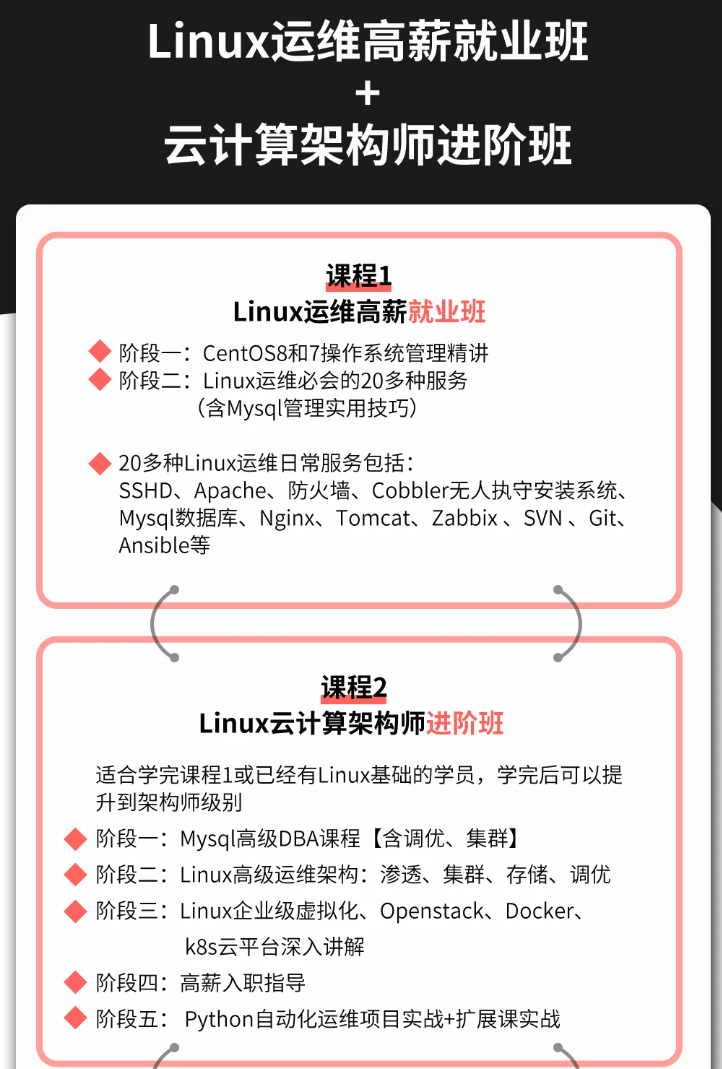
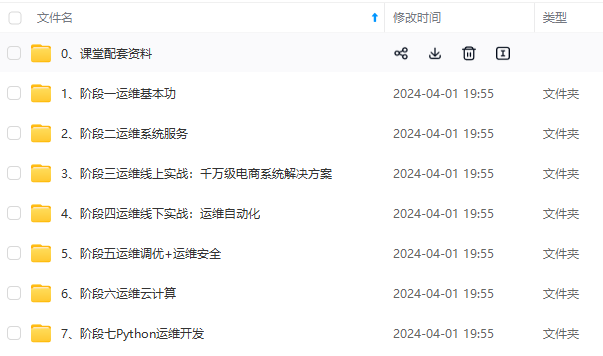
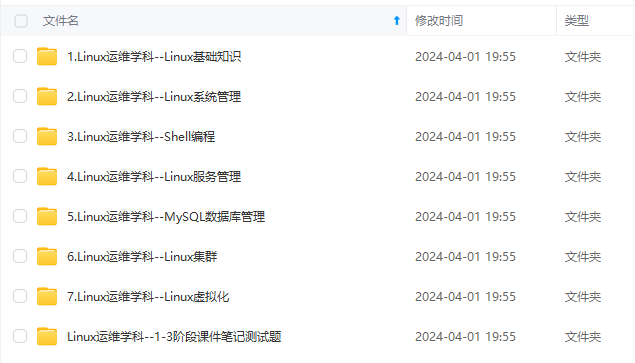
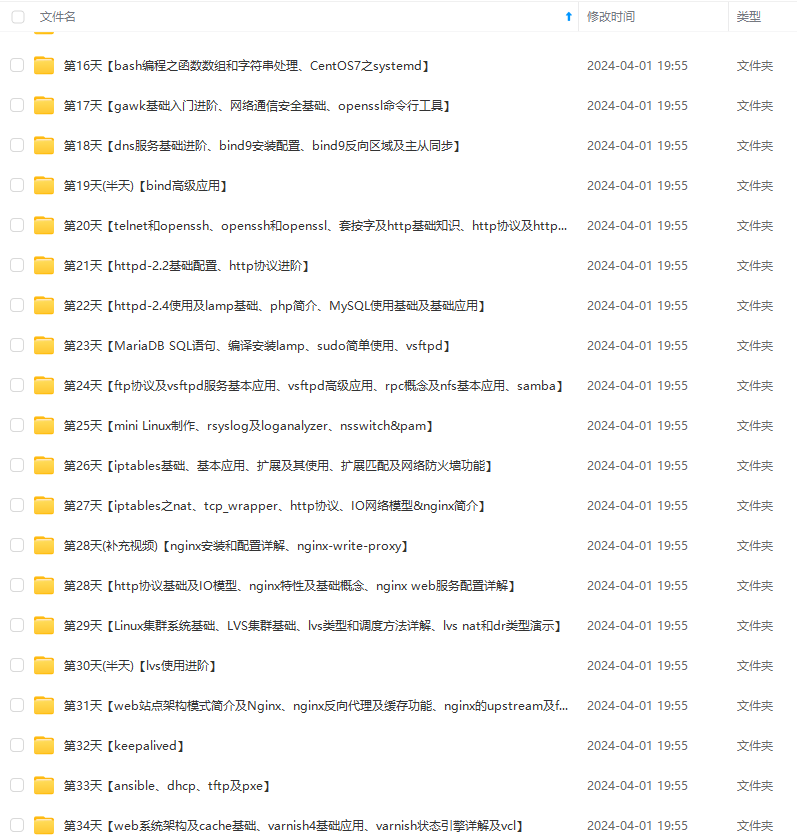
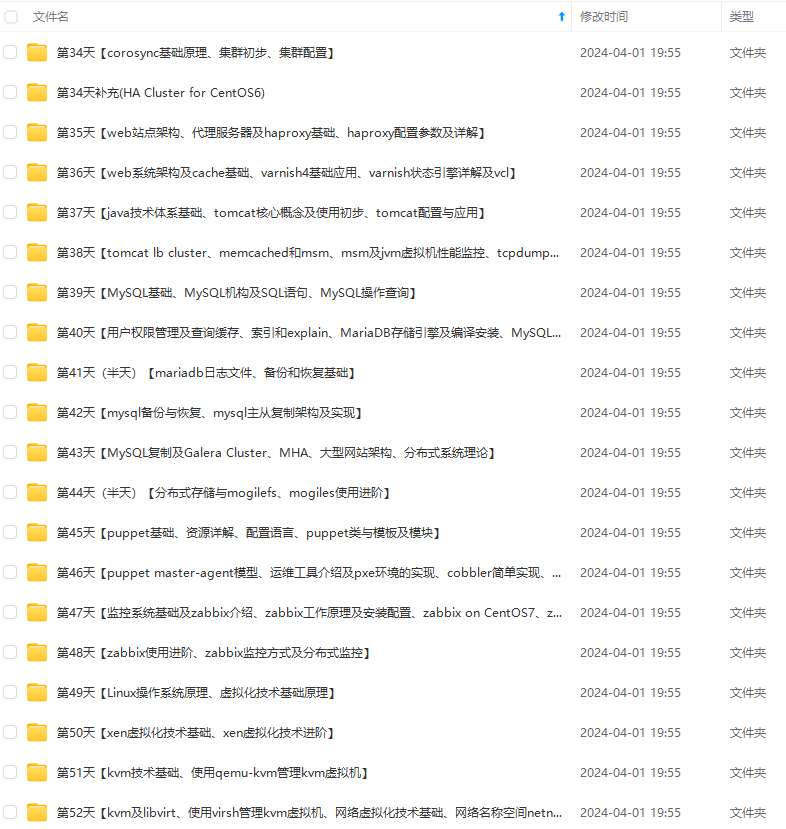
既有适合小白学习的零基础资料,也有适合3年以上经验的小伙伴深入学习提升的进阶课程,涵盖了95%以上运维知识点,真正体系化!
由于文件比较多,这里只是将部分目录截图出来,全套包含大厂面经、学习笔记、源码讲义、实战项目、大纲路线、讲解视频,并且后续会持续更新
料,也有适合3年以上经验的小伙伴深入学习提升的进阶课程,涵盖了95%以上运维知识点,真正体系化!**
由于文件比较多,这里只是将部分目录截图出来,全套包含大厂面经、学习笔记、源码讲义、实战项目、大纲路线、讲解视频,并且后续会持续更新






















 12万+
12万+

 被折叠的 条评论
为什么被折叠?
被折叠的 条评论
为什么被折叠?








